Todo lo que necesita saber sobre la pantalla azul de la muerte

La pantalla azul de la muerte, o BSOD, siempre es un espectáculo desagradable. Los BSOD aparecen cuando Microsoft Windows encuentra un error crítico del que no se puede recuperar, generalmente el resultado de la falla del software de bajo nivel (o controladores) o hardware defectuoso.
¿Qué causa las pantallas azules de la muerte?
Las pantallas azules son generalmente causado por problemas con el hardware de su computadora o problemas con su software de controlador de hardware. A veces, pueden deberse a problemas con el software de bajo nivel que se ejecuta en el kernel de Windows. Las aplicaciones normales generalmente no podrán causar pantallas azules. Si una aplicación falla, lo hará sin sacar el sistema operativo con ella.
Se produce una pantalla azul cuando Windows encuentra un "Error STOP". Esta falla crítica hace que Windows se bloquee y deje de funcionar. Lo único que puede hacer Windows en ese momento es reiniciar la PC. Esto puede provocar la pérdida de datos, ya que los programas no tienen la posibilidad de guardar sus datos abiertos.
Cuando aparece una pantalla azul, Windows crea automáticamente un archivo "minivolcado" que contiene información sobre el bloqueo y lo guarda en el disco . Puede ver información sobre estos minivolcados para ayudar a identificar la causa de la pantalla azul.
Las pantallas azules también se ven un poco diferentes, dependiendo de la versión de Windows que esté ejecutando. En Windows 7 y versiones anteriores, la pantalla azul se parecía mucho a una pantalla de terminal, mostrando toda clase de información.
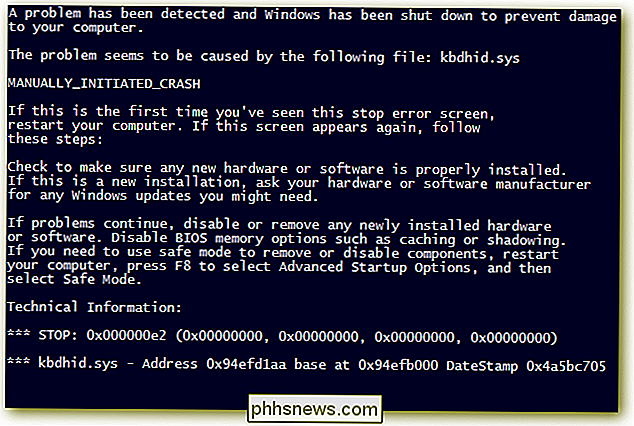
En Windows 8 y 10, las pantallas azules son mucho más simples.

Eso no es tan importante como sonidos, sin embargo. Incluso en versiones anteriores, las pantallas azules tendían a pasar lo suficientemente rápido como para que la lectura de esa información fuera difícil, de todos modos. Y hay formas más sencillas de obtener todos los detalles que necesita para la resolución de problemas.
Especifique si Windows se reinicia cuando aparece un BSOD
De forma predeterminada, Windows reinicia automáticamente el equipo siempre que encuentra una pantalla azul de muerte.
RELACIONADO : Ayuda a solucionar problemas de la pantalla azul de la muerte al evitar el reinicio automático
Si desea más tiempo para ver los detalles de la pantalla azul (o simplemente asegurarse de que esté sucediendo una pantalla azul), puede desactivar los reinicios automáticos en BSOD desde el Panel de control de Windows.
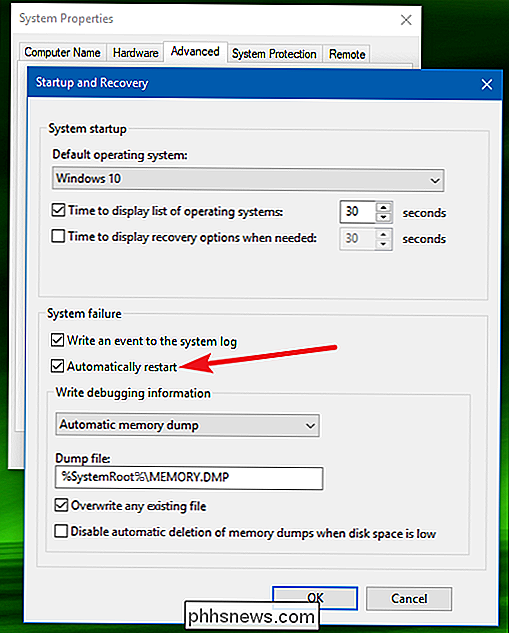
Visualización de la información de BSOD
RELACIONADO: ¿Qué es el Visor de eventos de Windows y cómo puedo usarlo?
La aplicación BlueScreenView gratuita de NirSoft ofrece una manera fácil de ver blue- información de pantalla que podría haber perdido Funciona al mostrar la información contenida en esos archivos de minivolcado que se crean durante BSOD.
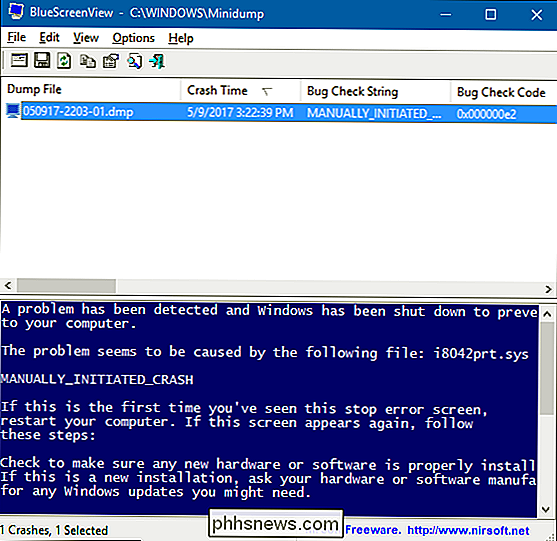
RELACIONADO: ¿Qué es el Visor de eventos de Windows y cómo puedo usarlo?
Esta información también está disponible en el evento de Windows Visor, donde los mensajes de la pantalla azul están dispersos entre bloqueos de aplicaciones y otros mensajes de registro del sistema.
Solución de problemas de BSOD
En Windows 7, 8 y 10, puede solucionar problemas de pantalla azul utilizando el Centro de actividades. En Windows 7, vaya a Panel de control> Sistema y seguridad. En Windows 8 y 10, vaya a Panel de control> Seguridad y mantenimiento. En la sección "Mantenimiento", podrá buscar soluciones a problemas existentes.
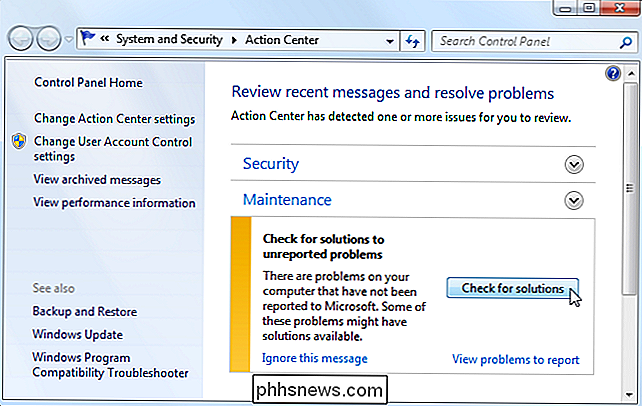
Windows 8 y 10 realmente realizan este paso de solución de problemas automáticamente cuando su PC se reinicia después de un BSOD. Sin embargo, puede valer la pena visitar el Centro de Acción para ver si hay más detalles o pasos adicionales para la resolución de problemas.
Si Windows no puede resolver el problema por sí solo, su mejor opción para resolver el problema es busca en la web la solución. Escanee la pantalla azul o el archivo de minivolcado por el error específico.
Es posible que vea un número "Detener error" que se parece a "0x00000024". O bien, puede ver un error como "Driver_IRQL_not_less_or_equal". De cualquier manera, una rápida buscar el error exacto probablemente rinda buenos resultados. De hecho, Windows 8 y 10 suelen recomendar directamente en la pantalla azul que realiza una búsqueda del error.
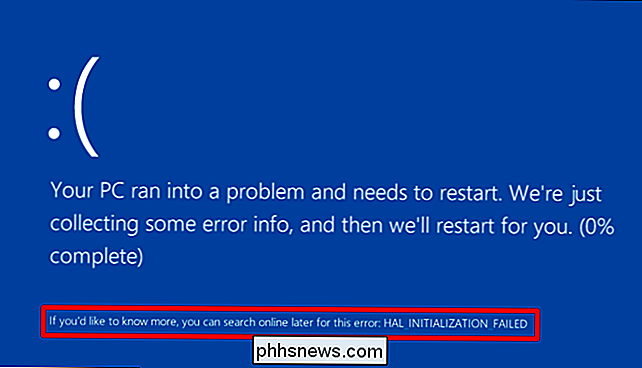
Si tiene problemas para encontrar buenos consejos para resolver su problema, no se preocupe. Los BSOD pueden tener una variedad de causas raíz. Tenemos algunos consejos adicionales que pueden ayudarlo a manejar muchas pantallas azules:
- Use Restaurar sistema : si su sistema inició recientemente el cribado azul, use Restaurar sistema para que el software del sistema vuelva a su estado anterior. Si esto funciona, sabrá que es probable que sea un problema de software.
- Analizar en busca de malware : el malware que profundiza en Windows y obtiene sus enlaces en el kernel de Windows en un nivel bajo puede causar inestabilidad en el sistema. Analice su computadora en busca de malware para asegurarse de que el software malintencionado con fallas no lo bloquee.
- Instale Controladores actualizados : Un controlador mal instalado o defectuoso puede provocar fallas. Descargue los controladores más recientes para el hardware de su computadora desde el sitio web del fabricante de su computadora e instálelos; esto puede solucionar los BSOD causados por problemas con el controlador.
- Iniciar en modo seguro : Si su computadora tiene una pantalla azul cada vez que la enciende , intente arrancar en modo seguro. En modo seguro, Windows carga solo los controladores esenciales. Si un controlador que ha instalado provoca que Windows pase a la pantalla azul, no debería hacerlo en modo seguro. Puede trabajar para solucionar el problema desde el modo seguro.
- Comprobar si hay problemas de hardware : las pantallas azules pueden ser causadas por hardware defectuoso en su computadora. Intente probar la memoria de su computadora en busca de errores y verifique su temperatura para asegurarse de que no se sobrecaliente. Si eso falla, es posible que deba probar otros componentes de hardware o contratar a un profesional para que lo haga por usted.
- Reinstale Windows : Restablecer Windows o realizar una instalación limpia es la opción nuclear. Va a volar su software de sistema existente, reemplazándolo con un nuevo sistema de Windows. Si su computadora continúa con la pantalla azul después de esto, es probable que tenga un problema de hardware.
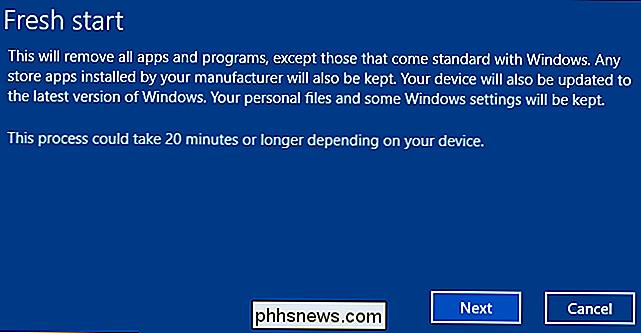
Una computadora en el estado de funcionamiento correcto no debe presentar ninguna pantalla azul, pero ningún software o hardware es perfecto. Incluso una computadora que funcione correctamente puede presentar una pantalla azul en raras ocasiones sin motivo aparente, posiblemente como resultado de errores de controlador o problemas de hardware. Si su computadora es regularmente de detección azul, usted tiene un problema. Si se encuentra con una pantalla azul una vez cada dos años, no se preocupe.

Cómo tomar capturas de pantalla en Windows 10
Una captura de pantalla es una imagen tomada de lo que haya en la pantalla. Hoy vamos a mostrar cómo tomar una captura de pantalla en Windows. Puede tomar una captura de pantalla en casi cualquier plataforma, y tomar capturas de pantalla en Windows no es diferente. Tiene una opción incorporada que funciona muy bien para tareas básicas, pero muchos programas de terceros ofrecen más facilidad de uso y características.

Cómo importar imágenes de su cámara a Lightroom
Lightroom es casi esencial para fotógrafos profesionales y aficionados serios. Es un sistema de archivo para todas sus fotos, un desarrollador RAW y mucho más. Lightroom es mejor cuando se usa para administrar cada paso de su flujo de trabajo posterior al procesamiento, incluido el primer paso: importar fotos a su computadora desde su cámara.



